Galaxy S 21 Plus: Cách kiểm tra các bản cập nhật hệ thống

Đây là cách bạn có thể luôn cập nhật S21 Plus của mình bằng cách kiểm tra thủ công các bản cập nhật hệ thống. Hãy thử các bước dễ làm theo sau.

Khi bạn lần đầu tiên nhận được điện thoại của mình, một trong những điều bạn có thể ít lo lắng nhất là dung lượng lưu trữ bạn còn lại. Bạn đã đủ cẩn thận để mua một chiếc điện thoại có đủ dung lượng lưu trữ cho các tệp của mình, nhưng bạn đã thêm quá nhiều thứ vào điện thoại khiến nó bắt đầu hoạt động hơi chậm. Bạn nghĩ rằng đó có thể là vấn đề dung lượng lưu trữ thấp, nhưng bạn không quá chắc chắn.
Tin tốt là việc kiểm tra xem bạn còn lại bao nhiêu bộ nhớ trên Samsung Galaxy S21 là một quá trình rất thân thiện với người mới bắt đầu. Khi điện thoại có rất nhiều tính năng, ngay cả việc tìm kiếm thông tin đơn giản nhất cũng có thể là một thách thức. Vì vậy, hãy xem cách bạn có thể xem điện thoại của mình có bao nhiêu dung lượng lưu trữ và xem liệu đó có phải là thủ phạm gây ra các vấn đề về hiệu suất điện thoại của bạn hay không.
Để xem điện thoại của bạn có thể lưu trữ bao nhiêu video và hình ảnh, bạn cần vào Cài đặt của điện thoại . Nếu bạn chưa tạo lối tắt cho ứng dụng Cài đặt, bạn có thể truy cập nó bằng cách vuốt lên từ cuối màn hình. Khi bạn thấy tất cả các ứng dụng có sẵn của mình. Tìm ứng dụng Cài đặt.
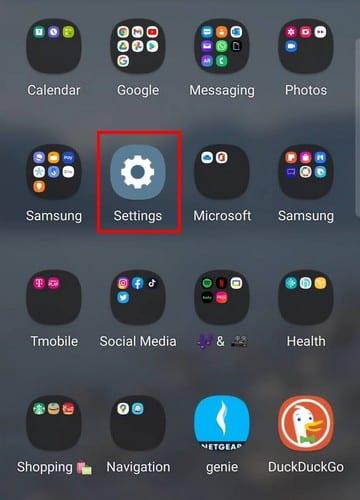
Trong Cài đặt, vuốt xuống cho đến khi bạn thấy tùy chọn Pin và Chăm sóc thiết bị.
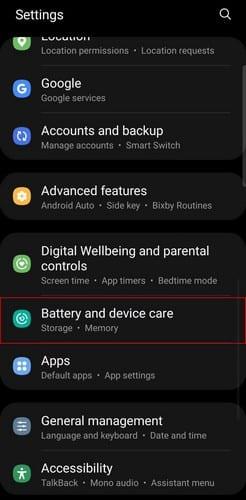
Bạn sẽ thấy các tùy chọn ở dưới cùng, nhưng hãy nhấn vào Bộ nhớ; nó phải là tùy chọn giữa.
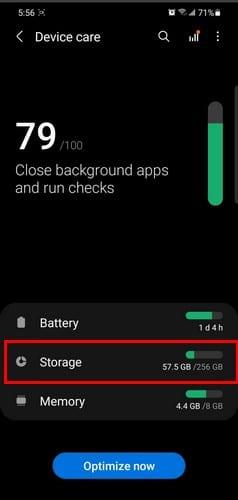
Ở trên cùng, bạn sẽ thấy điện thoại của mình còn lại bao nhiêu bộ nhớ. Điện thoại của bạn sẽ hiển thị phần trăm dung lượng bộ nhớ trong mà bạn đã sử dụng cho đến nay. Bên dưới, bạn sẽ thấy một thanh, tùy thuộc vào các tệp bạn có trên điện thoại của mình, sẽ bao gồm các màu khác nhau. Những màu đó để giúp bạn biết loại tệp nào đang chiếm dung lượng lưu trữ. Ví dụ: Video sẽ có màu tím, Âm thanh màu xanh lam, Tài liệu có màu nâu, Thùng rác có màu xám, v.v. Nếu bạn muốn xem chính xác tệp đang chiếm dung lượng, hãy nhấn vào mũi tên trỏ phải về phía dung lượng lưu trữ đang được sử dụng.
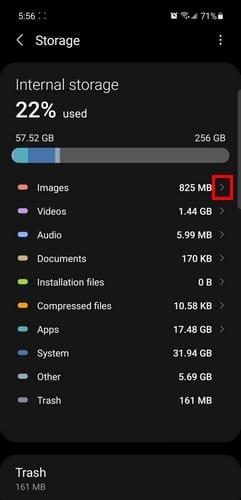
Bạn sẽ không thấy bất kỳ thông tin nào trên thẻ SD vì bạn đã biết rằng tùy chọn thẻ SD đã bị loại bỏ khỏi dòng sản phẩm S21. Bạn có thể tin tưởng vào giới hạn bộ nhớ 128GB. Nếu bạn chăm sóc điện thoại tốt và chỉ có những gì bạn cần trên điện thoại, 128GB là quá đủ dung lượng lưu trữ. Nếu vuốt hết cỡ khi đang ở trong Bộ nhớ, bạn có thể thấy các tệp trùng lặp của mình và các tệp lớn mà bạn có thể muốn xóa để giải phóng một số dung lượng. Nó cũng sẽ hiển thị cho bạn các ứng dụng không sử dụng của bạn.
Dễ dàng kiểm tra xem bạn còn bao nhiêu dung lượng lưu trữ trên S21. Phần khó có thể là những gì bạn có thể cần xóa nếu bạn gần đạt đến giới hạn. Các ứng dụng quản lý tệp khác nhau có thể giúp bạn điều đó, chẳng hạn như Google Files . Nó sẽ giúp bạn gỡ cài đặt các ứng dụng bạn không sử dụng nữa và dễ dàng xóa các tệp rác chỉ chiếm dung lượng quý giá.
Đây là cách bạn có thể luôn cập nhật S21 Plus của mình bằng cách kiểm tra thủ công các bản cập nhật hệ thống. Hãy thử các bước dễ làm theo sau.
Nếu việc gửi ảnh từ Samsung Galaxy S21 của bạn không hoạt động, hãy đặt lại cài đặt APN của bạn và đảm bảo rằng chuyển vùng dữ liệu đã bị tắt.
Dòng sản phẩm Galaxy S21 được cho là điện thoại Android tốt nhất của năm cho đến nay và có khả năng sẽ tiếp tục cạnh tranh cho danh hiệu đó khi năm này diễn ra và
Samsung cuối cùng đã phát hành Galaxy S21, S21 + và S21 Ultra, đây có thể là một trong những điện thoại tốt nhất của năm. Nhưng ngay cả những chiếc điện thoại tốt nhất cũng chạy
Xem các cách khác nhau để bạn có thể kết nối với bất kỳ mạng WiFi nào bằng Samsung Galaxy S21 Plus của mình.
Mặc dù eSIM đang ngày càng phổ biến với các nhà mạng, mọi điện thoại thông minh vẫn có khe cắm thẻ SIM. Điều này để bạn có thể hoán đổi thẻ SIM nếu
Các widget dễ sử dụng hơn bạn nghĩ. Xem cách quản lý các widget trên Galaxy S21 của bạn.
Samsung Pay là tùy chọn của Samsung để thanh toán không tiếp xúc chỉ sử dụng điện thoại di động của bạn. Trong những ngày xa xưa của năm 2020, tất cả các flagship của Samsung
Đừng bao giờ quên chúc ai đó có một ngày kỷ niệm vui vẻ bằng cách lên lịch gửi tin nhắn văn bản trên Galaxy S21 của bạn. Đây là cách thực hiện.
Có một trợ lý thông minh ngay trên điện thoại Android của bạn là vô cùng hữu ích và hữu ích. Từ bật và tắt đèn trong nhà, đến gửi tin nhắn
Samsung Galaxy S21 tuyệt vời là một trong những thiết bị Android phổ biến nhất ở thời điểm hiện tại. Thật không may, thiết bị đầu cuối đôi khi có thể từ chối bật. Nếu như
Sử dụng máy quét dấu vân tay để bảo vệ S21 của bạn là một ý tưởng tuyệt vời. Xem cách bạn có thể bật máy quét dấu vân tay.
Nhiều mẫu điện thoại Samsung, bao gồm cả Galaxy S21, đang gặp phải vấn đề về Gọi điện qua Wi-Fi. Cài đặt ứng dụng VoWiFi có thể khắc phục sự cố.
Cho người khác cơ hội kết nối và biến Samsung Galaxy S21 của bạn thành một điểm truy cập di động. Đây là cách thực hiện.
Trong một thế giới mà các phương pháp sinh trắc học trên điện thoại thông minh của chúng ta tiếp tục thay đổi, điều quan trọng là phải giữ các tệp riêng tư của bạn ở chế độ riêng tư. Mặc dù thật tuyệt khi có thể
Để khắc phục sự cố quá nhiệt của Samsung Galaxy S21, hãy cài đặt các bản cập nhật mới nhất, tắt 5G khi sử dụng Wi-Fi và tắt chế độ đa cửa sổ.
Xem mọi thứ mà Samsung Galaxy S 21 cung cấp khi nói đến cài đặt báo thức của bạn. Đặt bài hát yêu thích của bạn làm nhạc chuông báo thức.
Xem cách bạn có thể tìm thấy những người dùng Telegram đang ở gần bạn như thế nào. Gặp gỡ bạn bè trực tuyến của bạn trực tiếp với tính năng tìm kiếm người dùng ở gần trên Telegram.
Giải pháp xóa dữ liệu khỏi thiết bị Android của bạn nếu màn hình không còn hoạt động.
Xiaomi 14 Ultra khoác lên mình diện mạo đầy sang trọng khi ra mắt với khung kim loại vuông thời thượng kết hợp cùng module camera tròn lớn độc đáo ở mặt lưng.
Hướng dẫn toàn diện này sẽ giúp bạn điều chỉnh hoặc lên lịch cài đặt âm thanh cho điện thoại thông minh Android của bạn. Kiểm soát và tận hưởng cuộc sống số yên bình.
Dù đã thử nhiều lần nhưng bạn vẫn không thể sao chép-dán các mục từ nơi này sang nơi khác trên điện thoại Android của mình phải không? Không giật mình! Hãy thử các cách sửa lỗi này.
“Thật không may, System UI đã dừng” là một lỗi rất phổ biến hiện nay trên điện thoại Android. Có thể có nhiều lý do cho lỗi này. Hãy đọc tiếp để biết một số giải pháp hiệu quả để giải quyết lỗi này nhé!
Ứng dụng Facebook của bạn có gặp sự cố bất cứ khi nào bạn đang sử dụng ứng dụng này không? Bạn không nghĩ nó gây khó chịu sao? Nếu có, hãy thử các phương pháp này để giải quyết sự cố ứng dụng Facebook trên Android
Android Oreo của Google đã đưa ra một bộ tính năng cao cấp phong phú nhưng đáng tiếc là có rất nhiều lỗi đã được báo cáo với bản cập nhật mới. Dưới đây là một số kỹ thuật giúp chúng tôi loại bỏ lỗi cho đến khi Google phát hành bản cập nhật sửa lỗi.
Nếu Signal không thể truy xuất danh bạ của bạn, hãy đảm bảo ứng dụng được phép truy cập danh bạ của bạn và kiểm tra các bản cập nhật.
Nếu bạn không thể đăng nhập vào tài khoản Spotify của mình mặc dù bạn đang sử dụng tên người dùng và mật khẩu chính xác, hãy đặt lại mật khẩu của bạn và cập nhật ứng dụng.

























